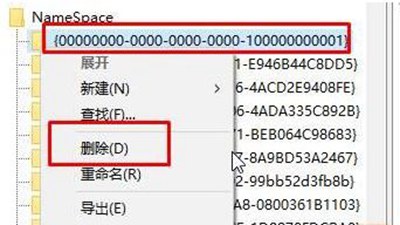Win7旗舰版桌面IE图标无法删除怎么办?Win7旗舰版怎么删除桌面IE图标?
使用Win7旗舰版的小伙伴,相信其中有些人肯定不喜欢电脑桌面上的IE图标,可是当我们删除IE图标时,却提示无法删除。要解决这个问题其实也不难,下面小编就给大家演示一下Win7旗舰版是如何删除电脑桌面上的IE图标的。
Win7旗舰版电脑桌面IE图标无法删除的解决方法:
1、按下win+R组合键打开运行,输入regedit点击确定打开注册表。
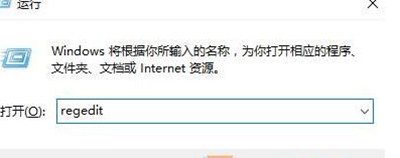
2、打开注册表后依次定位到:HKEY_LOCAL_MACHINESOFTWAREMicrosoftWindowsCurrentVersionExplorerDesktopNameSpace。
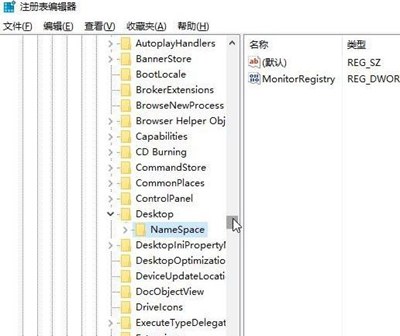
3、在【NameSpace】项上单击右键,选择【导出】。
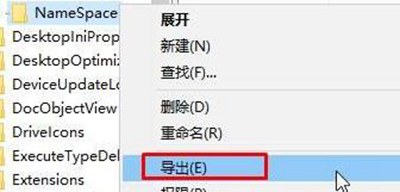
4、选择位置,然后命名,点击【保存】。
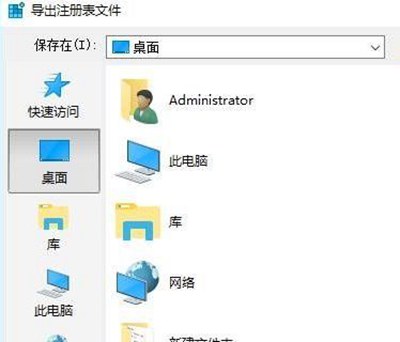
5、在刚保存的注册表文件上单击右键,选择【编辑】或【打开方式】—【记事本】。
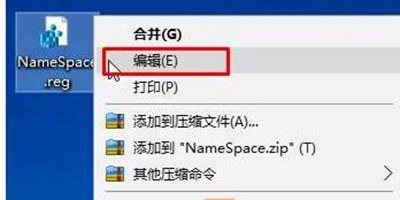
6、使用记事本打开刚刚保存的注册表,按CTRL+F组合键打开查找功能,在查找中输入Internet Explorer内容,找到相应的项目。
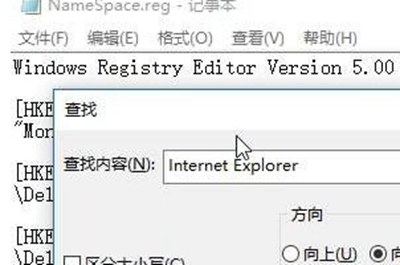
7、切换到注册表,展开【NameSpace】,在下面找到该【编号】的项,单击右键,删除即可。